Windows Updates verwijderen en opnieuw installeren
Hoewel het installeren van updates in Windows een eenvoudig proces is, is het mechanisme op de achtergrond dat dit allemaal regelt vrij ingewikkeld. Er is ook veel verkeerde informatie op internet over hoe om te gaan met problemen met betrekking tot Windows Update .
Een van de grootste misvattingen is dat alle Windows -updates in één keer kunnen worden geïnstalleerd door simpelweg de map SoftwareDistribution die is opgeslagen in C:\Windows te verwijderen . Dit is helemaal verkeerd. Ja, u kunt wat ruimte besparen (van 500 MB tot meerdere GB's), maar als u de map verwijdert, wordt de geïnstalleerde update niet verwijderd.
Bovendien is het een slecht idee om de map SoftwareDistribution te verwijderen , tenzij dit absoluut noodzakelijk is. Er is een submap met de naam DataStore met een grote database van alle beschikbare Windows-updates . Deze database zal waarschijnlijk een paar honderd MB(MBs) groot zijn. Als u deze database verwijdert, wordt de Windows Update- geschiedenis voor de computer verwijderd.
Om dit aan mezelf te bewijzen, deed ik een test. Ik opende het Configuratiescherm(Control Panel) , klikte op Windows Update en klikte vervolgens op Updategeschiedenis weergeven(View Update History) in het linkermenu.

Dit scherm geeft u alleen een volledige lijst van geïnstalleerde updates met de status , het belang(Importance) en de installatiedatum(Date Installed) . Wanneer we de map SoftwareDistribution verwijderen , is dit dialoogvenster volledig leeg, alsof u nog nooit updates hebt geïnstalleerd. Voordat ik je dat laat zien, klik je op de link Geïnstalleerde updates(Installed Updates) bovenaan waar het je vertelt hoe je een update kunt verwijderen.

Zoals u kunt zien, heb ik momenteel een paar honderden updates geïnstalleerd voor Office , Windows , Silverlight , enz. Als u nu de onderstaande instructies volgt voor het verwijderen van de map, kunt u teruggaan naar het dialoogvenster Updategeschiedenis weergeven(View Update History) en u zult zien dat het nu leeg.
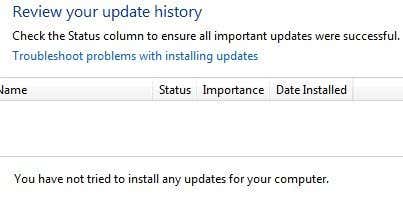
Als u echter nogmaals op Geïnstalleerde updates(Installed Updates) klikt , ziet u dat alle updates die eerder waren vermeld en daar nog steeds worden vermeld. Dit komt omdat we gewoon de loggeschiedenis van de updates hebben verwijderd en niet de daadwerkelijke updates.
In dit dialoogvenster kunt u een update daadwerkelijk verwijderen, maar slechts één tegelijk. Klik eenvoudig(Simply) op een update en klik vervolgens op Installatie ongedaan maken(Uninstall) . Helaas is het niet mogelijk om alle updates in één keer te verwijderen, tenzij u Systeemherstel(Restore) gebruikt .

Als u Systeemherstel(Restore) gebruikt en de computer herstelt naar een eerder herstelpunt, zijn alle updates die na dat herstelpunt zijn geïnstalleerd, verdwenen. Om alle updates te verwijderen, hebt u echter een herstelpunt nodig dat is gemaakt direct nadat het besturingssysteem is geïnstalleerd. Zelfs als er op dat moment een herstelpunt is gemaakt, worden oudere normaal gesproken na verloop van tijd verwijderd om ruimte te maken voor nieuwere herstelpunten.
Als u echter veel ruimte hebt toegewezen aan Systeemherstel(System Restore) , kunt u mogelijk een paar maanden aan updates tegelijk terugdraaien.
Nadat u de inhoud van de map hebt verwijderd, moet u Windows Update opnieuw bezoeken via het Configuratiescherm(Control Panel) en controleren op updates. De hele database wordt helemaal opnieuw opgebouwd en u zult merken dat Windows heel lang op updates wordt gecontroleerd . (Checking for updates)Dit komt omdat een lijst van elke update die van toepassing is op het besturingssysteem opnieuw moet worden gedownload en vervolgens moet worden vergeleken met de updates die momenteel op het systeem zijn geïnstalleerd.
Softwaredistributiemap verwijderen
Om deze map te verwijderen, moet u eerst de Windows Update- en BITS- services in Windows stoppen . Klik hiervoor op Start en typ services.msc in het zoekvak.

Klik vervolgens met de rechtermuisknop op de Windows Update -service en klik op Stop . Doe hetzelfde voor de Background Intelligent Transfer Service (BITS) -service.

Navigeer nu naar de volgende map die hieronder wordt weergegeven en u zult daar verschillende mappen zien. De belangrijkste waar we het over zullen hebben, zijn Downloads en DataStore .
C:\Windows\SoftwareDistribution

Als u alleen ruimte op de harde schijf probeert terug te winnen, moet u alleen de inhoud van de downloadmap(Download) verwijderen , hoewel dit in theorie niet echt nodig zou moeten zijn. De map Download bevat eigenlijk alle updates die zijn gedownload, maar nog niet zijn geïnstalleerd. Zodra ze zijn geïnstalleerd, worden de updates binnen 10 dagen verwijderd. Dus in theorie zou die map snel kleiner moeten worden nadat je alle Windows -updates hebt geïnstalleerd.
De map DataStore bevat de database met de volledige Windows -updategeschiedenis voor de computer. Nadat het is verwijderd, is het dialoogvenster met de updategeschiedenis leeg zoals ik hierboven had laten zien, maar al je updates blijven behouden. U moet de DataStore-(DataStore) map echt nooit verwijderen , tenzij u wordt gevraagd dit te doen of als Windows Update volledig beschadigd en verkeerd geconfigureerd is.
Houd er rekening mee dat u bepaalde mappen en het ReportingEvents -bestand mogelijk niet kunt verwijderen. In het geval dat u een map niet kunt verwijderen, opent u gewoon de map en verwijdert u alle inhoud erin. Voor mij kreeg ik een foutmelding bij het verwijderen van de DataStore- map, dus ik ging gewoon naar de map en verwijderde het databasebestand en alle andere bestanden in de map.
Controleren op Windows-updates
Als u de map SoftwareDistribution hebt verwijderd , gaat u opnieuw naar Windows Update om te controleren op updates. Het zal laten zien dat u nog nooit een controle op updates hebt uitgevoerd sinds de updategeschiedenis nu verdwenen is.
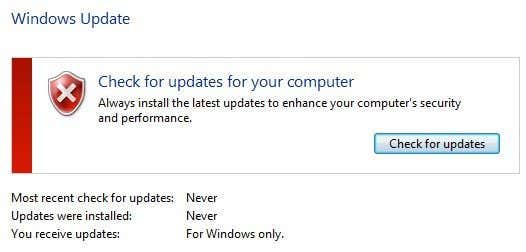
Klik op de knop Controleren op updates(Check for updates) en wees voorbereid om even te wachten terwijl de database opnieuw wordt gemaakt.
Conclusie
Dus het belangrijkste punt hier is dat je niet echt alle Windows-updates in één keer kunt verwijderen, tenzij je een heel oud herstelpunt op het systeem hebt opgeslagen. Ten tweede moet u de map Downloads in de map SoftwareDistribution alleen verwijderen als u ruimte wilt besparen of gewoon de nieuwste updates installeert en 10 dagen wacht om te zien of ze automatisch worden verwijderd.
Ten derde moet je de DataStore- map alleen verwijderen als er echt iets mis is met Windows Update , zoals enkele maanden geen nieuwe updates laten zien, enz. Hopelijk krijg je hierdoor een beter begrip van hoe Windows Update werkt en hoe de bestanden worden opgeslagen. Als je vragen hebt, plaats dan een reactie. Genieten van!
Related posts
9 snelle manieren om een afbeelding transparant te maken op Windows en Mac
Hoe per ongeluk verwijderde bestanden in Windows te herstellen
Een PDF-bestand ondertekenen op Windows
RAM-vereisten voor Windows 10 en Windows 7 - Hoeveel geheugen heeft u nodig?
Hoe u de afstand tussen bureaubladpictogrammen kunt wijzigen in Windows 11/10
Mac-bestanden bekijken op een Windows-pc
Voer oudere programma's uit in compatibiliteitsmodus in Windows 11/10
Een Windows-computer op afstand afsluiten of opnieuw opstarten
Skype-oproepen opnemen op Windows, Mac, iPhone en Android
Een statisch IP-adres toewijzen aan een pc met Windows 11/10
De afdrukwachtrij met geweld wissen in Windows
Bureaubladachtergronden verwijderen in Windows
Een projector aansluiten op een Windows- of Mac-computer
Wijzig de stationsletter in Windows voor een extern USB-apparaat
Externe harde schijf wordt niet weergegeven in Windows of OS X?
Kladblok in Windows vervangen door alternatieven
Schakel indexering in Windows uit voor betere prestaties
Een verborgen netwerkshare maken in Windows
Hoe kan ik mijn recente documenten wissen of verwijderen in Windows
Automatisch bestanden verplaatsen of kopiëren in Windows
